주제를 세분화하거나, 트윗에 맥락을 추가하거나, 업데이트를 제공하려는 경우 하나의 게시물만으로는 충분하지 않습니다. 물론 X 프리미엄 구독자라면 블로그 게시물만큼 긴 글을 작성할 수 있습니다. 하지만 X(이전 트위터)는 마이크로 블로깅 플랫폼이므로 팔로워들이 이 형식에 매력을 느끼지 못하거나 흥미를 느끼지 못할 수도 있습니다. 이럴 때 트위터 스레드는 긴 형식의 콘텐츠를 작성하는 데 유용합니다. 이 가이드에서는 트위터에서 스레드를 만드는 방법과 기타 관련 주제에 대해 설명합니다.
팔로워의 관심을 끌고 그들이 끝까지 글을 읽도록 하는 방법을 알려드립니다. 또한 좋아하는 긴 형식의 글을 저장하는 방법에 대한 다양한 팁도 확인할 수 있습니다.
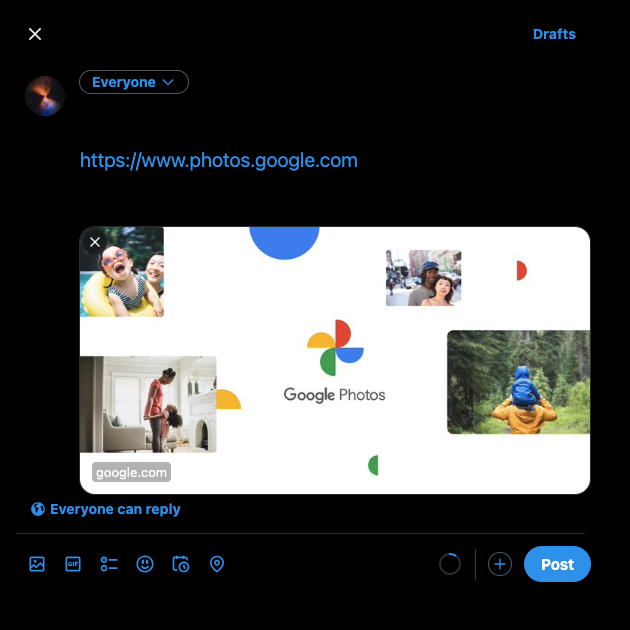
목차
트위터에서 스레드를 만들고 업데이트하는 방법은 무엇인가요?
생각해 보면 하나의 게시물을 차례로 게시하여 트윗 스레드를 만들 수는 없을까요? 이것은 트위터 스레드와 비슷하지만 몇 가지 이유로 작동하지 않을 수 있습니다. 우선, 팔로워가 최신 게시물 중 하나만 보게 되면 맥락을 파악할 수 없습니다. 이 기법의 또 다른 문제점은 사용자가 모든 내용을 다 작성하기 전에 개별 트윗에 답글을 달 수 있다는 것입니다. 사람들은 새로운 게시물을 알지 못해 대화에 참여하거나 팔로우하기가 더 어려워질 수 있습니다.
다행히도 X에는 포스트 컴포저에 스레드 작성 기능이 있으므로 단일 트윗을 작성할 필요는 없습니다. 트위터에서 스레드를 만드는 방법을 알아보려면 아래 단계를 따르세요:
- 스마트폰에서 X 앱을 열거나 데스크톱 브라우저에서 웹사이트를 방문하세요.
- 디바이스에서 다음을 수행합니다:
- 데스크톱 브라우저: 글 작성 상자에 도달할 때까지 피드를 위로 스크롤합니다. 또는 왼쪽의 빠른 탐색 모음에서 글 작성 버튼을 클릭합니다. 더하기 기호가 있는 퀼 모양입니다.
- Android 또는 iOS: 화면 하단의 더하기 ' +' 버튼을 탭하고 게시글을 선택합니다.
- 첫 글을 작성합니다. 입력을 마친 후 더하기 ' +' 버튼을 선택합니다. 그러면 글이 스레드로 변환되고 두 번째 트윗이 만들어집니다.
- 모든 글 작성을 마칠 때까지 3단계를 계속 진행합니다.
- 모두 게시하기 버튼을 탭하여 토론글을 게시합니다.
참고: 플랫폼에서는 한 번에 스레드에 최대 25개의 트윗만 게시할 수 있습니다. 트윗을 더 추가하려면 첫 번째 배치를 게시해야 합니다.
토론글을 업데이트하려는 경우:
- 스레드를 탭하여 확장합니다.
- 다른 게시물 추가가 표시됩니다. 이 버튼을 클릭하고 새 트윗을 작성합니다.
- 댓글을 선택하여 토론글에 새 게시글을 추가합니다.
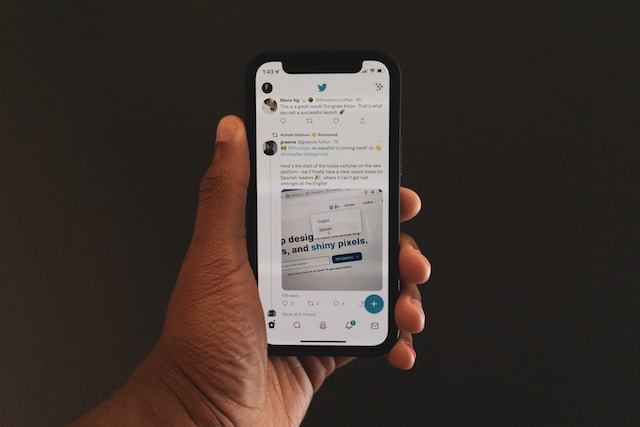
트위터 답글에 스레드를 만드는 방법은 무엇인가요?
다른 사용자의 게시물에 댓글을 달 때 하나의 게시물로는 작동하지 않을 수 있습니다. 무료 사용자에 대한 280자 제한은 특히 여러 가지 요점을 다뤄야 할 때 제한적으로 느껴질 수 있습니다. 다행히도 간단한 해결 방법이 있는데, 바로 댓글을 X 토론글로 게시하는 것입니다. 다음은 트위터 답글에 스레드를 만드는 방법을 설명하는 단계입니다:
- 답글을 달려는 게시물 또는 댓글을 엽니다.
- 트윗 아래에 있는 다시 올리기 버튼을 탭합니다.
- 견적을 선택하고 초기 응답 게시물을 작성합니다.
- 더하기 '+' 아이콘을 탭하여 트윗에 추가합니다. 스레드에 필요한 만큼의 글을 작성합니다.
- 토론글을 공개하려면 모두 게시 버튼을 선택합니다.

X 스레드가 타겟 오디언스와 소통할 수 있도록 하는 4가지 팁
Statista에 따르면 미국 사람들은 매일 34.1분 동안 X에 시간을 소비합니다. 사람들의 피드에 올라오는 트윗의 수를 고려할 때 긴 형식의 콘텐츠를 다루는 방법을 아는 것이 중요합니다. 오디언스가 스레드에 흥미를 느끼지 못하면 금방 관심을 잃고 게시물을 스크롤하여 지나칠 것입니다.
다행히도 사람들이 전체 스레드를 읽고 내 콘텐츠에 참여하도록 유도할 수 있는 방법이 있습니다. 아래의 네 가지 팁을 통해 트위터 스레드에서 우수한 참여도 지표를 얻을 수 있습니다.
첫 트윗에서 좋은 훅으로 청중을 사로잡기
후크는 글의 첫 문장으로, 독자의 관심을 사로잡는 것이 목표입니다. 사용자의 피드에 내 스레드가 표시되면 사용자는 첫 번째 트윗만 보게 됩니다. 따라서 트윗의 일부를 읽을 때까지 독자의 주의를 끌 수 있어야 합니다.
우선, 첫 번째 글의 콘텐츠가 눈길을 끌 수 있어야 합니다. 동시에 사람들이 스레드를 읽을 때 무엇을 기대할 수 있는지 알아야 합니다. 다음 개념을 사용하여 대화를 시작할 수 있습니다:
- 논란의 여지가 있거나 강한 의견
- 흥미로운 사실
- 업계 또는 틈새 시장과 관련된 통계
- 까다로운 질문
- 독특한 시각
- 대담한 주장
목표는 독자의 호기심을 자극하여 전체 스레드를 확인하도록 하는 것입니다.
토론글에서 스토리텔링 요소 사용하기
스토리텔링은 스레드의 참여를 유도하고 오디언스가 내 글을 읽을 수 있도록 하는 여러 가지 방법 중 하나입니다. 모든 이야기에는 시작과 끝이 있듯이 트윗에도 시작과 끝이 있어야 합니다. 훅은 내러티브를 시작하기에 좋은 방법이며 나머지 글의 분위기를 조성합니다.
스레드를 작성하는 동안 내러티브를 설정하는 데 도움이 되는 고전적인 프레임워크를 사용할 수 있습니다. 예를 들어, 주인공의 여정은 여러분에게 익숙한 표준 개요입니다. 주인공이 여정을 떠나 다양한 장애물에 직면하고 결국 승리를 거두는 것으로 시작됩니다.
이 요소를 스레드에 엮어 업계 또는 틈새 시장의 현재 문제를 보여줄 수 있습니다. 첫 번째 게시물 이후 모든 게시물은 솔루션으로 이러한 문제를 해결하는 방법에 중점을 둡니다.
스토리텔링을 사용하는 또 다른 방법은 자신의 삶을 어떻게 변화시켰는지에 대해 이야기하는 것입니다. 보통은 어려운 상황에서 시작하여 삶을 변화시키는 놀라운 여정을 거치는 것으로 시작합니다.
처음에는 토론글에 스토리텔링을 포함시키는 것이 다소 어려울 수 있습니다. 이 장애물을 극복하는 쉬운 방법은 글의 개요를 작성하는 것입니다. 이 개요는 토론글에서 다루고자 하는 핵심 사항을 강조해야 합니다. 겪은 어려움과 이를 극복하면서 얻은 교훈을 포함하세요. 이 개요를 작성하면 토론글에 스토리텔링 요소와 프레임워크를 더 쉽게 통합할 수 있습니다.
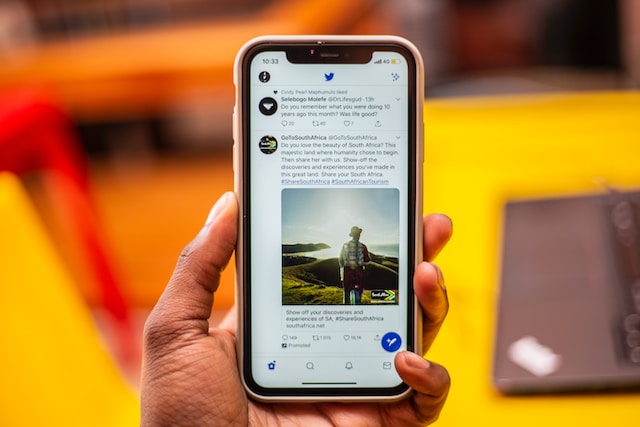
예시, 이모티콘, 이미지, GIF 및 동영상 포함하기
개인적인 사례가 있다면 스레드에 추가하는 것이 좋습니다. 이러한 사례는 제공하는 솔루션이나 팁이 현재 위치에 도달하는 데 어떻게 도움이 되었는지 보여줄 수 있는 좋은 방법입니다. 이를 통해 청중과 소통하고 스토리의 설득력을 높일 수 있습니다.
GIF, 이미지 및 동영상도 청중의 관심을 끌 수 있으므로 X 스레드에 추가할 수 있습니다.
특정 상황에서는 사진을 포함하면 토론글의 토론 주제를 더 쉽게 설명할 수 있습니다.
이모티콘은 토론글의 특정 섹션에 주의를 집중시키는 데 유용합니다. 예를 들어 글머리 기호를 사용하는 대신 👉🏻, 📌, ✅ 또는 →로 대체할 수 있습니다. 마찬가지로 🧵 이모티콘을 사용하여 초기 게시글이 토론글의 일부임을 나타낼 수 있습니다.
약간의 색상을 추가하여 단조로움을 깨고 콘텐츠를 돋보이게 하는 데 도움이 됩니다.
콘텐츠 프레젠테이션 방식에 세심한 주의를 기울이기
매력적인 스레드를 만들려면 고품질의 콘텐츠가 절대적으로 필요합니다. 동시에 정보를 제공하는 방법에도 집중해야 합니다. 단일 게시물에 텍스트가 너무 많으면 사람들이 전체 스레드를 읽기가 어려울 수 있습니다.
텍스트가 많은 것을 피할 수 없더라도 프레젠테이션을 개선할 수 있는 몇 가지 방법이 있습니다. 한 가지 방법은 큰 단락을 여러 개의 한입 크기로 나누는 것입니다. 또 다른 방법은 텍스트 사이의 간격을 늘리는 것입니다.
다양한 간격으로 실험하여 어떤 형식이 스레드를 미적으로 보기 좋게 만드는지 알아보세요.
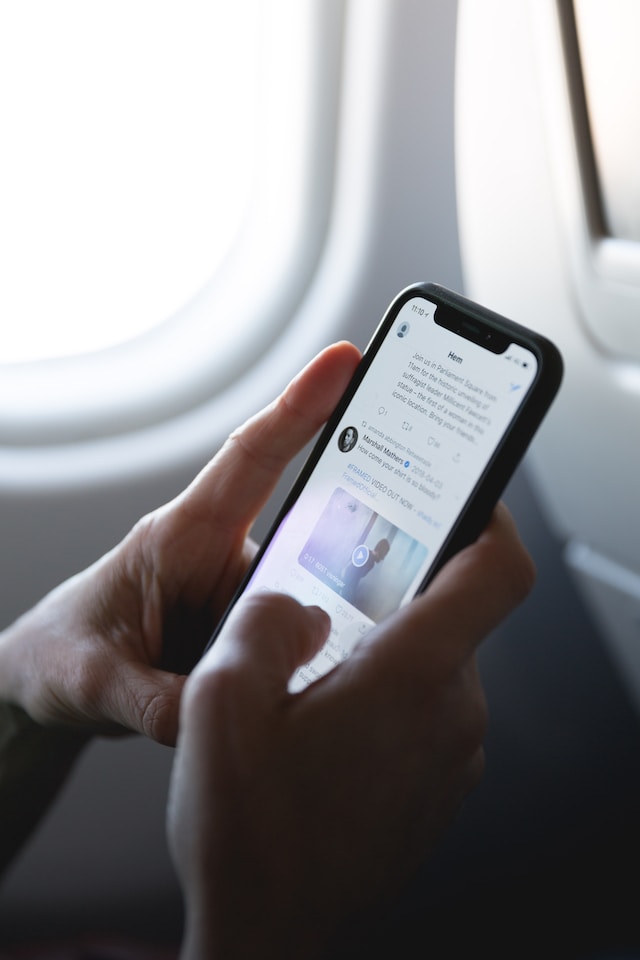
트위터에서 스레드를 저장하는 방법은 무엇인가요?
피드를 스크롤하다 흥미로운 스레드를 발견하게 됩니다. 이 일련의 트윗을 작성한 사람은 업계 전문가이며, 그들의 통찰력은 매우 귀중합니다. 다시 돌아가서 다시 읽을 수 있도록 트위터에 스레드를 저장하는 방법은 무엇인가요? 아래에서 이 용도로 사용할 수 있는 도구 목록을 확인할 수 있습니다.
1. X의 내장 북마크 기능 사용
X에서 스레드를 저장하는 가장 쉬운 방법은 플랫폼의 북마크 기능을 사용하는 것입니다. 북마크 폴더에 일련의 게시글을 보관하여 언제든지 액세스할 수 있습니다. X Premium을 사용하는 경우 폴더를 만들어 북마크를 정리할 수 있습니다.
데스크톱 브라우저를 사용하는 경우 북마크 버튼은 아래쪽을 향한 깃발처럼 보이는 X의 모든 글 아래에 있습니다. 확장된 보기를 보려면 모바일 앱에서 토론글을 탭해야 합니다. 이렇게 하면 북마크 버튼이 장치에 표시됩니다.
북마크 폴더는 데스크톱 브라우저에서 볼 수 있는 빠른 탐색 메뉴에 있습니다. 모바일 앱 사용자는 오른쪽으로 스와이프하거나 프로필 사진을 탭하여 이 패널을 불러와야 합니다.
2. 데스크톱 또는 모바일 브라우저에서 토론글을 북마크합니다.
두 번째 옵션은 브라우저의 북마크 기능을 사용하는 것입니다. 이 기능은 모든 브라우저, 즉 데스크톱 및 모바일 버전에서 사용할 수 있습니다.
토론글에서 첫 번째 게시글을 찾아 북마크 버튼을 클릭합니다. Google Chrome에서는 URL 표시줄에 해당 링크가 표시됩니다. Chrome에서는 점 3개 아이콘으로 액세스할 수 있는 북마크 탭에 링크가 저장됩니다.
그러나 X 계정에 로그인하지 않으면 전체 토론글을 볼 수 없다는 점을 알아두세요. 최근 변경된 사항으로 인해 플랫폼에서 첫 번째 글만 표시됩니다. 또한 시크릿 모드에서는 X에서 프로필에 로그인하라는 메시지가 표시되므로 토론글을 볼 수 없습니다.
3. 스레드 리더 앱 봇을 스레드에서 댓글로 언급하기 3.
스레드리더 앱 봇을 사용하여 좋아하는 일련의 게시물을 저장할 수도 있습니다. 댓글 섹션에 봇의 사용자 아이디(예: @threadreaderapp)를 멘션하고 핸들 뒤에 unroll이라는 키워드를 포함하기만 하면 됩니다. 봇이 일련의 게시물을 블로그 게시물로 변환하여 콘텐츠를 쉽게 살펴볼 수 있도록 합니다.
트윗을 볼 수 있는 스레드 리더 앱 웹사이트로 연결되는 링크가 제공됩니다. 이 페이지의 게시물을 북마크에 추가하여 쉽게 액세스할 수 있습니다. 그러나 이 기능을 사용하려면 X 계정에 대한 액세스 권한을 제공해야 합니다.
토론글을 .pdf 파일로 변환하는 옵션도 있습니다. 하지만 이 서비스를 사용하려면 프리미엄 구독자이어야 합니다.

트윗삭제 기능으로 트위터 스레드에서 여러 개의 글 삭제하기
트위터에서 스레드를 만드는 방법 가이드의 단계를 따라 첫 번째 트윗 시리즈를 게시하세요.
한 스레드에서 여러 개의 글을 삭제하는 쉬운 방법은 없습니다. 일일이 수동으로 삭제해야 하므로 시간이 많이 걸립니다. 게시물을 일괄 삭제하려면 TweetDelete와 같은 타사 도구가 필요합니다. 이 도구의 강력한 필터는 모든 트윗을 쉽게 찾아 삭제할 수 있습니다. 자동 삭제 기능을 사용하면 특정 스레드를 자동으로 삭제하도록 설정할 수 있습니다. 이러한 기능은 실적이 좋지 않은 오래된 스레드를 삭제할 때 유용합니다. 지금 바로 트윗삭제에 가입하여 트위터 사용자가 내 프로필에서 볼 수 있는 내용을 관리하세요!










